

Escrito por Vernon Roderick, Última actualización: 15 de mayo de 2020
Ha habido muchos casos cuando iPhone sigue borrando mis mensajes. Desafortunadamente, este escenario es muy común y muchos usuarios sufren el mismo problema. Se caracteriza por los mensajes de iPhone que desaparecen automáticamente de la bandeja de entrada de su iPhone.
Esto se debe a que los mensajes que tenía una vez se eliminarían en el momento en que salga de la bandeja de entrada. Por otro lado, debido a que el problema es común, hay muchas soluciones encontradas por usuarios y profesionales. Pero antes de entrar en detalles, permítanos analizar primero las razones por las que sufre este problema.
¿Por qué el iPhone sigue eliminando mis mensajes?1. Restaurar automáticamente cuando el iPhone sigue borrando mis mensajes2. Para recuperar mensajes que desaparecieron en iPhone3. Para restaurar los mensajes faltantes de las copias de seguridad de iTunesEvite que el iPhone elimine sus mensajesConclusión
Cuando descubres que estás empezando a perder mensajes que alguna vez tuviste, su reacción inicial puede ser ansiedad debido al hecho de que corre el riesgo de perder mensajes que pueden tener información importante. Puede provenir de sus amigos, jefe, familia o cualquier persona para el caso.
Sin embargo, es importante que aprenda a estar tranquilo en este escenario y que recuerde lo que hizo antes para que sepa la razón por la cual el iPhone sigue borrando mis mensajes. Para darle una mejor idea, estas son las razones más probables por las que tiene este problema:
Ahora que conoce las causas de nuestro problema actual, debe tener una idea de cómo solucionar el problema. Dicho esto, vamos a nuestra primera solución a este problema.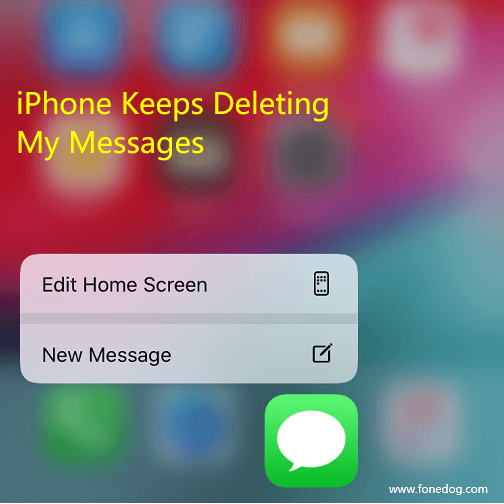
Nuestra primera opción presenta el uso de software de terceros para solucionar nuestro problema actual. La ventaja de esto es que puede solucionar el problema de la manera más simple posible. Esto implica la recuperación de datos de FoneDog iOS.
Es un software diseñado para recuperar datos de un iOS que enfrenta un problema. Esto incluye el iPhone sigue borrando mis mensajes. Lo mejor de esta solución es que está disponible para usuarios de Windows y Mac, siempre que tenga una computadora para conectar su iPhone. De cualquier manera, así es como puede usar el software FoneDog iOS Data Recovery:
iOS Data Recovery
Recupere fotos, videos, contactos, mensajes, registros de llamadas, datos de WhatsApp y más.
Recupere datos de iPhone, iTunes y iCloud.
Compatible con el último iPhone 11, iPhone 11 pro y el último iOS 13.
Descargar libre
Descargar libre

En su navegador, diríjase al sitio web oficial del producto FoneDog que debería estar en este enlace.. Una vez que esté allí, descargue el software y luego instálelo en su computadora. Finalmente, abra el software en su computadora. Luego, conecta tu dispositivo iPhone a la computadora. El software debería reconocer automáticamente el dispositivo y darle tres opciones. Desde aquí, debes seleccionar Recuperarse del dispositivo iOS.
Una vez que seleccione el Recuperarse del dispositivo iOS método, verá un Iniciar escaneado botón en el lado derecho de la interfaz. Haga clic en este botón para continuar con el escaneo. Puede llevar un tiempo dependiendo de la cantidad de archivos que se estén analizando.
Después del proceso de escaneo, obtendrá una lista de archivos en la siguiente interfaz. Estos son los archivos que se pueden recuperar de su dispositivo iOS. Todo lo que tiene que hacer es seleccionar el elemento haciendo clic en él y luego haga clic en el recuperar botón una vez que haya terminado con las selecciones. Luego se le pedirá que elija dónde desea guardar los archivos recuperados.
Con esto, podrá solucionar el problema cuando iPhone sigue borrando mis mensajes. Afortunadamente, el software está disponible para la mayoría de los usuarios, siempre que tenga una conexión a Internet para instalar el software. Ahora, si no desea instalar software o no tiene una computadora, entonces quizás la próxima solución sea la más adecuada para usted.
Descargar libreDescargar libre
Cuando su los mensajes parecen estar desapareciendo sin ninguna razón, entonces quizás el proceso sea automático. Este suele ser el caso cuando la función de eliminación automática está habilitada en su dispositivo.
Si bien ya hemos discutido cómo deshabilitar esa función, todavía hay cosas que debe saber para que pueda deshabilitar por completo la función mencionada anteriormente. Aquí hay un vistazo a los pasos que deberá seguir:
Simplemente puede reiniciar su dispositivo presionando y manteniendo presionado el botón de encendido durante mucho tiempo. Sin embargo, sugerimos usar otro método. En su dispositivo, diríjase a Ajustes.. Allí, proceda a la General sección y luego toque Cerrar.
Una vez que el proceso de reinicio haya terminado, vaya a su Centro de Control deslizando hacia arriba o hacia abajo, según el modelo. Luego, active el modo Avión. Espere unos segundos antes de apagarlo. A continuación, dirígete a Ajustes. entonces a Mensajes. Ahí, toca Mantener mensajes luego en la siguiente pantalla, configúrelo en Por sienpre.
Por defecto, hay múltiples aplicaciones de mensajería en un dispositivo iPhone. Desafortunadamente, es posible que a veces funcionen mal, principalmente porque están en conflicto entre sí. Entonces, tenemos que apagarlos primero. Puedes hacer esto yendo a Ajustes. entonces a Mensajes de nuevo. Luego, apague las palancas para iMessage y Mensajería MMS. Espere un momento y luego vuelva a encenderlos.
Su próximo problema es la versión de su firmware y software. Por lo tanto, su próximo paso es actualizarlos según sea necesario. Puede hacerlo dirigiéndose a Ajustes. > General, luego yendo a actualización de software. Esto hará que el sistema compruebe automáticamente las actualizaciones y las descargue e instale si es posible.
Con estos cuatro pasos, puede asegurarse de que la función que una vez causó el problema con el iPhone sigue eliminando mis mensajes se deshabilitará. En caso de que el problema persista, tal vez no sea causado por la función. En tal caso, tenemos una última solución para usted.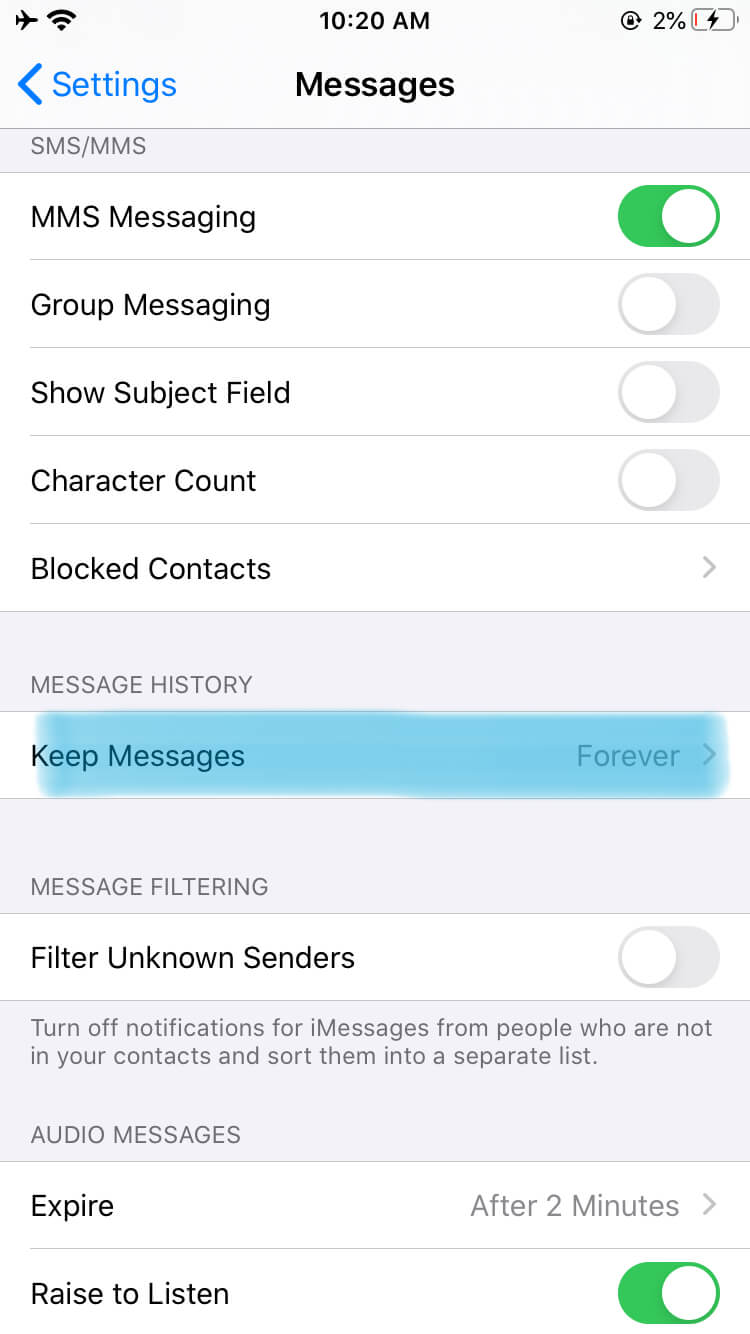
Si cree que todo está perdido, no se preocupe porque en realidad hay una última opción que tiene para recuperar los mensajes que perdió, pero esto también implica el uso de una computadora. Presenta el uso de iTunes con el fin de recuperar sus archivos.
iTunes es una herramienta multimedia, pero también se puede usar como plataforma de gestión de archivos. Así es como puedes usar iTunes para resolver que el iPhone sigue borrando mi problema de mensajes:
Si bien otros no lo conocen por completo, su iPhone en realidad está creando copias de seguridad automáticamente. Desafortunadamente, solo se puede acceder a la mayoría de esas copias de seguridad mediante iTunes. Es por eso que esta es la mejor solución para usted ahora que tiene este conocimiento.
Por supuesto, no siempre se trata de encontrar la solución cada vez que enfrenta un problema. A veces, solo tiene que evitar que ocurra el problema, y esa debería ser la mejor solución que existe. Es por eso que tenemos consejos para usted si desea evitar que iPhone continúe eliminando que mis mensajes vuelvan a ocurrir.
Con estos consejos, puede evitar fácilmente la mayoría de los problemas relacionados con la pérdida de datos. Con esto concluye este artículo sobre los diferentes métodos para arreglar el iPhone sigue borrando mis mensajes problema.
iOS Data Recovery
Recupere fotos, videos, contactos, mensajes, registros de llamadas, datos de WhatsApp y más.
Recupere datos de iPhone, iTunes y iCloud.
Compatible con el último iPhone 11, iPhone 11 pro y el último iOS 13.
Descargar libre
Descargar libre

Nadie quiere que sus mensajes desaparezcan de repente. Después de todo, esos mensajes pueden tener información confidencial o datos que no se pueden encontrar en ningún otro lado. Es por eso que es crucial para usted salvaguardar sus mensajes.
Desafortunadamente, algunos problemas no se pueden evitar, y el iPhone sigue borrando mis mensajes Es un gran ejemplo de esto. Sin embargo, si bien puede ser inevitable, ciertamente no es insoluble. Con suerte, este artículo te ayudó a resolver tu problema.
Comentario
Comentario
iOS Data Recovery
Hay tres maneras de recuperar datos borrados del iPhone o iPad.
descarga gratuita descarga gratuitaHistorias de personas
/
InteresanteOPACO
/
SIMPLEDificil
Gracias. Aquí tienes tu elección:
Excellent
Comentarios: 4.8 / 5 (Basado en: 98 El número de comentarios)